As paletas de ferramentas especializadas são uma excelente forma para inserir rapidamente muitas referências de bloco diferentes em um desenho. Por exemplo, veja como é possível usar a janela Paletas de ferramentas para essa tarefa.
Existem várias ferramentas e métodos disponíveis para inserir blocos em um desenho. Sua escolha depende de quantos blocos diferentes você usa e de seu fluxo de trabalho. Se você ainda nunca tentou usar as paletas de ferramentas, elas poderão ser o método mais rápido. Considere a questão.
Discutir e compartilhar com outras pessoas
Os artigos Você já experimentou podem iniciar novas formas de trabalho com o AutoCAD. Você pode discutir e compartilhar ideias com outras pessoas na publicação complementar no fórum do AutoCAD.
Adicionar e usar ferramentas de bloco
- Exiba a janela Paletas de ferramentas clicando na guia Vista > painel Paletas > Paletas de ferramentas (ou inserindo o comando PALETASFERRAM).
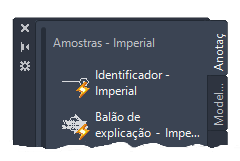
- Clique com o botão direito do mouse em qualquer guia e escolha Nova paleta no menu. Isso cria uma nova paleta de ferramentas na qual é possível adicionar e organizar as ferramentas que você usa com frequência.
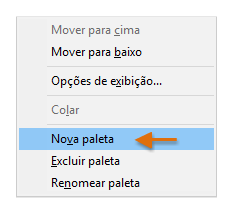
- Nomeie a nova paleta HYT neste exemplo.
Podem ser exibidas muitas paletas na janela Paletas de ferramentas. Se você não visualizar a nova paleta HYT, tente clicar na área de paletas empilhadas, conforme mostrado, e escolha a paleta HYT no menu.
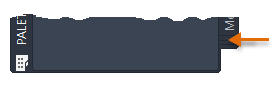
- Crie uma nova pasta em sua área de trabalho denominada Biblioteca HYT.
- Crie dois novos arquivos de desenho, aaa e bbb, com a geometria mostrada abaixo e salve-os na pasta Biblioteca HYT.
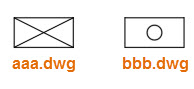
Não se esqueça de localizar o canto inferior esquerdo de cada retângulo em 0,0 para estabelecer um ponto base razoável.
- Comece um novo desenho.
- Abra a pasta Biblioteca HYT no Explorador de arquivos. Em seguida, arraste os dois arquivos de desenho para a paleta HYT.
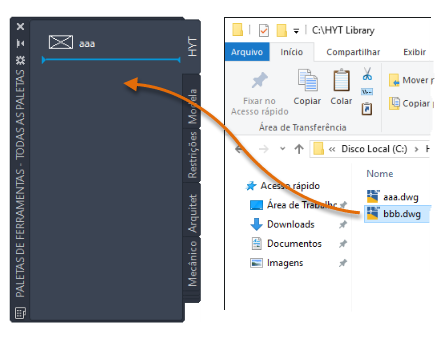
Eles agora estão disponíveis para inserção como referências de bloco.
Nota: Para nomes de blocos longos, é possível arrastar a aresta da paleta para aumentar sua largura.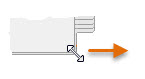
- Crie duas novas camadas denominadas Suporte-A e Suporte-B com as cores padrão laranja e azul.
- Clique com o botão direito do mouse em cada um dos blocos adicionados à paleta HYT e selecione Propriedades no menu.
- Insira uma descrição como Retângulo com X para aaa e Retângulo com furo para bbb. As descrições funcionam como dicas de ferramentas.
- Defina a camada padrão de aaa como Suporte-A e de bbb como Suporte-B. Essa configuração assegura que essas referências de bloco aparecem na camada especificada, independentemente da camada atual.
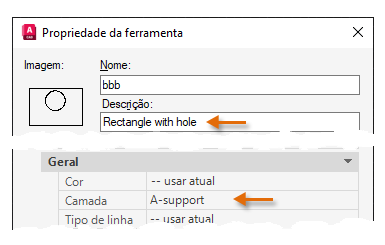 Nota: Se a camada que você especificar não estiver presente no desenho atual, a camada será criada automaticamente quando você inserir um dos blocos.
Nota: Se a camada que você especificar não estiver presente no desenho atual, a camada será criada automaticamente quando você inserir um dos blocos.Observe as outras opções da caixa de diálogo que fornecem configurações para uma escala, um ângulo fixo, um prompt de ângulo etc.
Não há motivo para não ser possível usar mais de uma versão do mesmo bloco em suas paletas. Veja um exemplo de duas versões do mesmo bloco, uma delas com uma rotação de 90 graus.
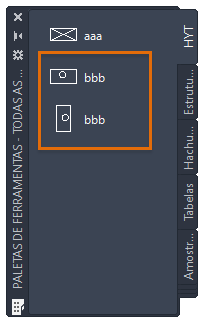
- Clique com o botão direito do mouse dentro da paleta HYT. Escolha Opções de exibição no menu.
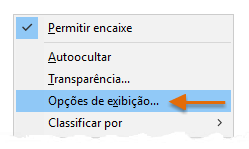
- Experimente com as diferentes configurações e clique em OK para ver os resultados.
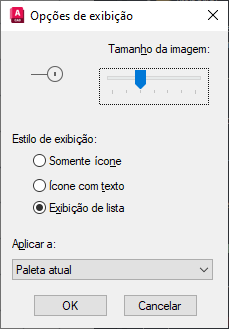
- Arraste vários blocos da paleta para a área de desenho.
- Para obter uma melhor precisão, clique em um bloco na paleta e use a opção Ponto base para colocar as referências de bloco usando pontos base diferentes.
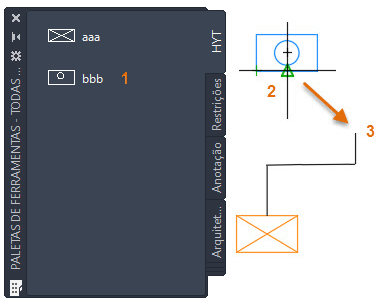
- Repita a etapa anterior para várias inserções de bloco adicionais.
- Experimente adicionar mais alguns blocos à paleta e alterar as configurações padrão. Para excluir a paleta HYT, clique com o botão direito do mouse em qualquer área não usada na paleta HYT e escolha Excluir.
Resumo
Este exercício ajudará você a avaliar se as paletas de ferramentas são uma forma eficiente de inserir blocos para atender às suas necessidades e ao seu fluxo de trabalho. Se normalmente insere muitas referências de bloco diferentes, você pode criar diversas paletas para organizar os blocos. Também é possível organizar paletas em grupos de paletas, conforme descrito no tópico de referência abaixo.